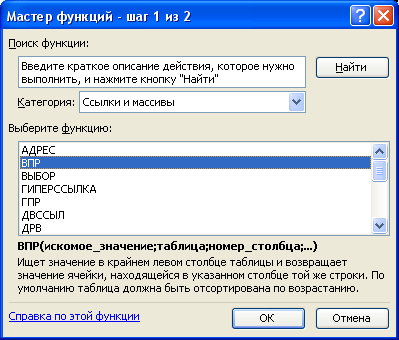Как пользоваться функциями ПР
Функции ВПР и ГПР (две разновидности функции ПР) позволяют находить заданные величины в справочных таблицах данных. Например, с их помощью можно находить цены в каталоге или ставки налога в налоговой таблице. Функция ВПР ищет нужную величину в крайнем левом столбце рабочей таблицы, возвращая значение из заданного столбца в ту же строку. С ее помощью можно найти уровень дохода в крайнем левом столбце и просмотреть соответствующую ставку налога в другом столбце таблицы. ГПР отыскивает величину в верхней строке таблицы и возвращает величину из заданной строки в тот же столбец.
Примечание
Excel может находить не только точное совпадение с заданной величиной, но и ближайшее к ней значение. Например, при назначении надбавок к зарплате с учетом уровня зарплаты может понадобиться составить список, в котором надбавки будут увязаны с зарплатой. В этом случае следует поступить следующим образом. Расположите величины в порядке возрастания в крайнем левом столбце. После этого в текстовом окне Диапазон_просмотр введите слово "истина". Допустим, в крайний левый столбец внесены суммы зарплат 5000, 3000. и т.д., надбавка 500 относится к зарплате 2500, а надбавка 350 – к зарплате 3000. Если нужно найти надбавку к сумме зарплаты 2730, Excel определит, что эта сумма меньше 3000 и попытается найти ближайшую надбавку среди меньших зарплат. Такой надбавкой окажется 500, соответствующая зарплате 2500.
Примечание
Функциям ПР доступны также таблицы из других рабочих книг.
- Ваша первая задача состоит в том, чтобы открыть справочную таблицу, содержащую данные, которые необходимо просмотреть. Приведенная на рисунке таблица содержит номера позиций, а также соответствующие описания и цены на фотопленку из магазина фотопринадлежностей. Поскольку просматриваемые величины (код товара) оказались в крайнем левом столбце, необходимо воспользоваться функцией ВПР.
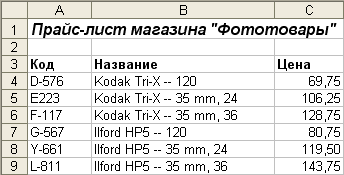
- Теперь можно построить функцию поиска, которая будет находить в таблице нужные величины. Например, можно найти цену на данный тип пленки по ее коду. Начните с выделения ячейки, в которую будет занесена формула, после чего щелкните на кнопке
 Вставка функции.
Вставка функции. 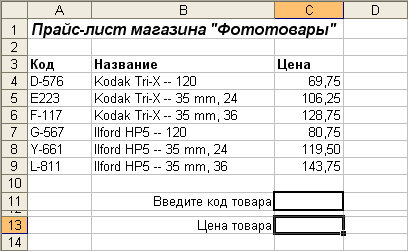
- В диалоговом окне Мастер функций в списке Категория выберите Ссылки и массивы, затем в списке Выберите функцию: выберите ВПР и щелкните на кнопке ОК.